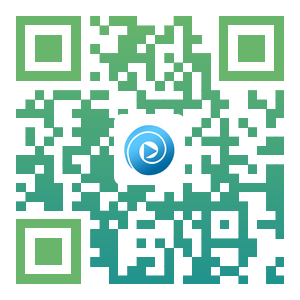网站首页 > 行业排行榜 > 通信排行榜 正文
大家平常为了方便经常会在桌面上保存各种各样的文件,有些桌面文件可能会比较大,从而占用C盘的磁盘空间。
而系统盘我们在分配的时候,一般只有60-100G左右,时间长了我们的系统盘就会出现磁盘容量不足的情况……
其实,我们可以将桌面的文件路径修改为其它的磁盘。
今天我给大家介绍一下如何通过设置桌面文件的路径,轻松给系统盘瘦身,感兴趣的朋友可以试一试。
1、首先我们需要在F磁盘中创建一个名叫“桌面”的文件夹,具体效果如下。
2、然后进入此电脑,再进入系统盘,进入“用户”的文件夹,再进入“系统的账户名”(其实就是本机的用户名);
这时我们可以看到“桌面”的图标,我们右键点击“桌面”,选择“属性”菜单,具体如下图所示。
3、在桌面属性的界面中,进入“位置”的选项卡中,点击“移动”的按钮;
然后找到我们刚刚在D盘中新建的“桌面”文件夹,并选择“选择文件夹”。
4、然后点击“应用”,如下所示。
5、弹出移动文件夹的提示,我们点击“是”,如下所示。
6、到此,我们更改Win10桌面文件路径就成功了,我们在桌面上保存的任何文件都会在F盘的桌面文件夹当中了。
我们可以随便右键桌面任何一个文件,来看看位置是不是已经是F盘了,如下所示:
好了,以上就是我给大家分享的设置桌面文件不占用系统盘空间方法,主要是通过更改Win10桌面文件路径达到节省系统盘磁盘空间目的。
相信不少用户都会有将文件随意存放在桌面的习惯,从而导致了系统盘经常爆满变红的情况,如果你的系统盘也快满了,建议通过以上的方法重新设置一下桌面路径吧。
- 上一篇: 这样清理C盘,瞬间释放10GB空间
- 下一篇: 打造创意的Windows11开始菜单的方法教程
相关阅读
- 09-23 加微信时,用这个方法可以快速亮出你的二维码
- 09-22 打造创意的Windows11开始菜单的方法教程
- 09-20 更改Win10桌面文件路径,轻松给系统盘瘦身的方法
- 09-19 这样清理C盘,瞬间释放10GB空间
- 09-18 8个Windows11系统设置小技巧,让你的电脑更加好用
- 09-17 电脑安装操作系统与重装系统常见的问题解决方法
- 09-16 新买的苹果手机如何激活?激活iPhone的详细步骤教程
- 09-08 互联网的最后一公里,只有卫星通信才能实现
- 09-08 微信键盘,输入法市场巨头林立中的一匹安静黑马
- 09-07 5G与6G之间,“5.5G”能干什么?
热门阅读
- 07-11 中国hiphop舞者排名 杨文昊王子奇纷纷上榜,第一名竟是他
- 02-10 酷剧吧网站福利活动发布中心
- 07-11 美国励志电影《当幸福来敲门》
- 07-11 励志电影推荐
- 07-11 正能量励志电影排行榜单
- 08-10 凉皮凉面的做法
- 08-10 彩色凉皮的做法
- 08-10 美味可口的消暑凉皮的做法
- 08-10 凉皮做法
- 08-10 凉皮辣椒油的家常做法
推荐阅读
- 02-10 酷剧吧网站福利活动发布中心
- 02-14 好看的励志电影推荐
- 02-14 心术经典台词
- 02-14 宫心计经典台词
- 02-18 贵阳好玩的地方大全 可别错过了
- 02-18 银河系违章哥是谁 自称是银行系皇家公子驾驶UFO
- 02-18 济南3月必去景点推荐 去济南可别错过
- 02-18 小菊的春天片尾曲名字及歌词
- 02-18 我走在长街中听戏子唱京城是什么歌 抖音走红的古风歌曲
- 02-18 论语读书笔记
- 关于本站
-
酷剧吧(www.kujuba.com)是专业的生活娱乐门户网站,提供全球热门的生活娱乐排行榜资讯。设有电影、电视剧、音乐、明星、网红、小说、动漫、漫画、游戏、旅游、美食、生活、购物等频道。带你体会生活中的乐趣,让你每天能在娱乐笑声中度过!
- 手机阅读
-